Jak je všem známo, videoprodukce je v dnešní době velmi populární. Je těžké natočit působivé video? S výkonným editorem videa, jako je MiniTool MovieMaker, a snadno přizpůsobitelnými šablonami videí může každý vytvořit působivé video poměrně snadným způsobem.
Vytvoření videa od začátku se může zdát jako skličující úkol, pokud vám chybí inspirace nebo nemáte vůbec žádné zkušenosti s produkcí videa. Naštěstí existuje zkratka pro vytváření profesionálních videí. To je použití šablon videa.
Na trhu existuje mnoho šablon kreativních videí, jako jsou šablony úvodních videí, šablony videí YouTube atd. Stačí přidat své mediální soubory do šablony videa a program pro vás automaticky vygeneruje úžasné video, které vám může pomoci ušetříte spoustu času a energie.
Část 1. Video šablony
Video šablony jsou známé jako ukázková videa, která jsou nabízena tvůrcům videa jako rámec. Běžně používaná témata šablon videa jsou cestování, rodina, svatba, přátelé, láska atd.
Video šablony mají všechny profesionální prvky, které potřebujete k vytvoření zábavného videa, jako jsou úvody, titulky, přechody, hudba na pozadí, zvukové efekty a animace.
Jednoduše řečeno, pomocí šablon videí můžete snadno a rychle bez jakýchkoli potíží vytvářet skvělá videa.
Část 2. Místa k získání šablon videí
Kde získat šablony videa? Pokračujte ve čtení!
8 míst k získání šablon videa
- MiniTool MovieMaker
- Renderforest
- Kousatelný
- Animaker
- Video
- Moovly
- Magisto
- Clipchamp
1. MiniTool MovieMaker
MiniTool MovieMaker je zcela bezplatný editor videa a všechny jeho vestavěné funkce a záběry jsou zdarma. Ve srovnání se svými konkurenty je tento software mnohem lepší, protože neobsahuje žádné reklamy, viry, balíčky a vodoznaky. Jedinou nevýhodou je, že v současné době podporuje pouze systém Windows.
Nabízí různé typy bezplatných video šablon – láska, cestování, rodina, přátelé, festival atd. Není pochyb o tom, že tato možnost je užitečná spíše pro nováčky. Stačí si vybrat vhodnou šablonu, importovat do ní záběry, provést nějaké úpravy a pak program automaticky vytvoří skvělé video.
Pokud však nenajdete vhodnou šablonu videa, můžete zavřít okno Filmové šablony a vstoupit do hlavního rozhraní MiniTool MovieMaker a vytvořit video od začátku.
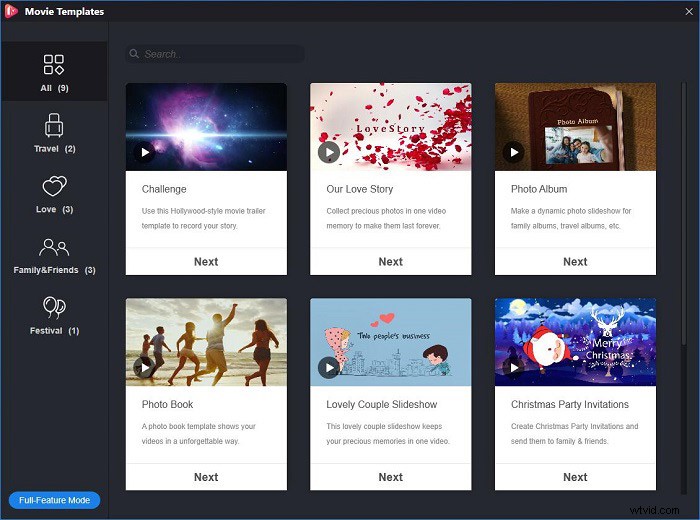
2. Renderforest
Renderforest je online platforma typu vše v jednom, která vám nabízí ty nejlepší online nástroje k vytváření vysoce kvalitních videí, log, maket a webových stránek s minimálním časem a úsilím.
Tato stránka nabízí stovky hotových bezplatných šablon v různých kategoriích – animovaná videa, úvody a loga, prezentace, prezentace a hudební vizualizace, které splní všechny vaše potřeby při tvorbě videí.
Vše, co musíte udělat, je přidat do šablony vlastní obrázky, videa a zvuky. Mezitím můžete přidat překryvné texty, změnit barvu pozadí nebo použít nějakou bezplatnou hudbu poskytovanou platformou.
3. Kousatelné
Biteable je bezplatný online editor videa s více než 800 000 klipy ze skladových zásob. Jeho použití je velmi snadné a umožňuje vám vytvářet úžasná videa během několika minut.
Poskytuje také nekonečný seznam kategorií šablon videa, které splňují všechny vaše potřeby produkce videa. Můžete změnit text, barvu, hudbu a dokonce nahrát vlastní záběry, aby odpovídaly motivu vašeho videa, aniž byste museli upravovat video.
S ním můžete vytvořit tolik videí, kolik chcete. Pokud si však chcete stáhnout nebo sdílet vytvořené video bez vodoznaku, musíte přejít na placený tarif. Kromě toho vám platforma také umožňuje vytvářet obaly na Facebooku, dynamickou grafiku nebo obsah pro kanály sociálních médií.
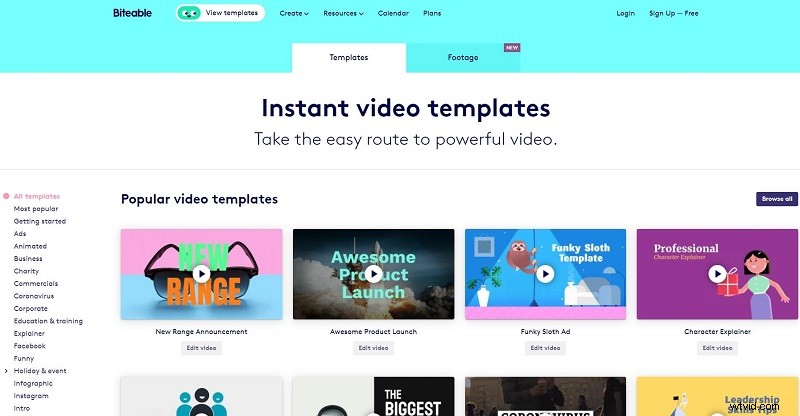
4. Animaker
Animaker je online platforma pro lidi, kteří mohou vytvářet, upravovat a sdílet vtipné GIFy, poutavé animace a úžasná videa pouhými několika kliknutími. Mezitím je domovem největší sbírky video šablon, bezplatných hudebních skladeb a zvukových efektů.
Existuje spousta profesionálně vytvořených šablon, které vám pomohou vytvořit vaše sociální videa, úvodní videa a vysvětlující videa atd.
Vyberte šablonu, přizpůsobte každou její část a poté exportujte video do více než 100 sociálních kanálů. Je třeba přiznat, že vytváření videí nebylo nikdy jednodušší.
5. Video
Wideo je online stránka pro tvorbu videí pro vytváření animovaných videí, vysvětlujících videí a dalších marketingových videí velmi snadným a uživatelsky přívětivým způsobem.
Poskytuje více než 100 přizpůsobitelných šablon videa, takže si stačí vybrat jednu šablonu, která vyhovuje vašim potřebám, a upravit obrázek, text a barvu během okamžiku bez jakýchkoli znalostí úpravy videa nebo designu.
Umožňuje také nahrát vlastní obrázky a loga ve formátu JPG, PNG nebo GIF a zvolit poměr stran videa, například 16:9, 1:1 a 9:16. Jediná věc, kterou nebudete moci s tarifem zdarma dělat, je stáhnout si video, které jste vytvořili, nebo je nahrát na YouTube.
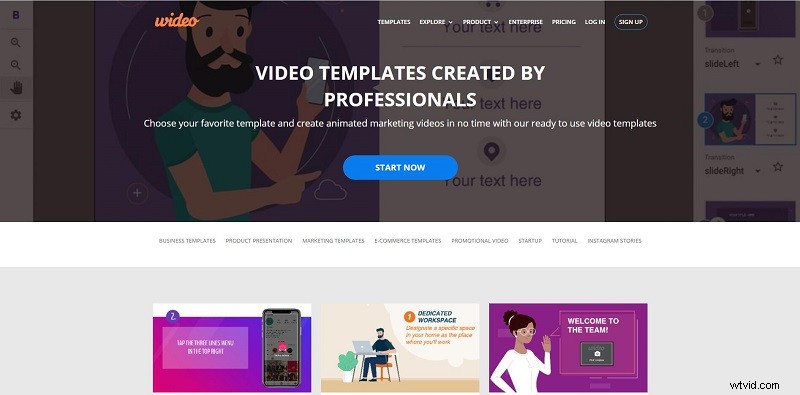
6. Moovly
Moovly je cloudová platforma, která uživatelům umožňuje vytvářet a generovat multimediální obsah:animovaná videa, videoprezentace, animované infografiky a jakýkoli jiný videoobsah. Není vyžadována žádná instalace softwaru a vše, co potřebujete, je prohlížeč.
Nabízí bezplatné video šablony pro obchod, vzdělávání, marketing atd. Jednoduše si vyberte šablonu ze seznamu profesionálně vytvořených video šablon a poté upravte cokoli chcete:text, barvu, obrázek, stopáž, hudbu. Nebo můžete začít z prázdného plátna a vytvořit si video tak, jak se vám líbí.
Má jedinečnou grafickou knihovnu s více než milionem mediálních prostředků, včetně běžných videí, pohyblivé grafiky, hudby, zvukových efektů, fotografií a ilustrací.
7. Magisto
Magisto je skvělý online tvůrce videí, který je opravdu oblíbený pro přeměnu vašich videí na nezapomenutelné okamžiky s titulky, hudbou a speciálními efekty.
Poskytuje tisíce šablon videí, které pokrývají různé typy, jako jsou narozeniny, svatba, sociální média, sport, jídlo atd. Náhled stylu si můžete prohlédnout umístěním kurzoru na miniaturu, ale některé styly bude možná nutné upgradovat, abyste je mohli používat.
Poté si můžete vybrat hudbu z vestavěné hudební knihovny nebo nahrát svou vlastní hudbu. Online program dokončí úkoly úprav a automaticky přidá přechody do videa.
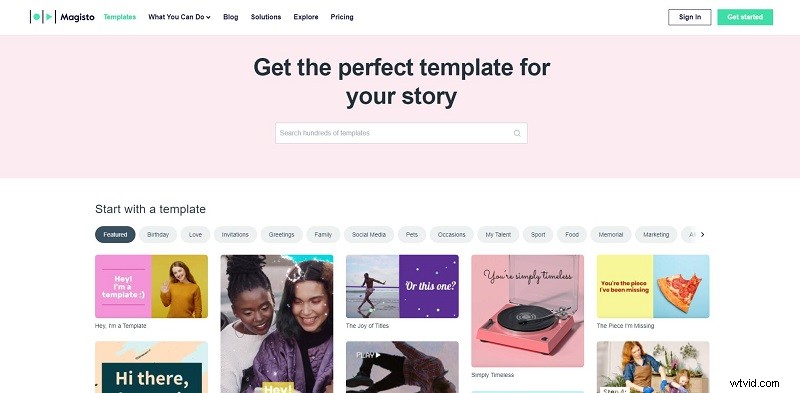
8. Clipchamp
Clipchamp je známý bezplatný online nástroj pro úpravu videa. Dodává se se všemi funkcemi potřebnými k vytváření skvělých videí – není potřeba žádná zkušenost s úpravou videa.
Má uživatelsky přívětivé rozhraní a poskytuje vám různé přizpůsobitelné šablony videí pro reklamy, vzdělávání, prezentace a další. Kromě toho je knihovna přeplněná všemi žánry videí a hudby.
S ním můžete vybrat různé poměry stran, jako je 1:1, 9:16, 4:3 nebo 16:9, rozdělit velké video na menší části, otáčet videa podle potřeby a odstranit nežádoucí části vašich videoklipů.
Část 3. Jak používat video šablony k vytváření videí
Ať už propagujete svůj prodej na sociálních sítích, zakládáte vlog nebo vytváříte prezentaci, použití video šablon je nejjednodušší způsob.
Vzhledem k tomu, že výše uvedené podrobně popisuje několik zdrojů, jak získat šablony videa, pojďme se v následujícím naučit, jak vytvořit video se skvělými šablonami videa.
1. MiniTool MovieMaker – Desktop
MiniTool MovieMaker je nejlepší domov pro bezplatné video šablony. Zde jsou kroky, jak vytvořit video pomocí šablony videa v programu.
Krok 1. Import souborů
Klikněte na Šablonu na panelu nabídek vyberte šablonu, která se vám líbí, a klikněte na tlačítko Další tlačítko pro import vašich mediálních souborů, jako jsou video, fotografie a soubory GIF.
Krok 2. Uspořádejte klipy
Vyberte libovolný klip a poté jej přetáhněte na místo, kam chcete umístit. Pokud chcete přidat další videa nebo obrázky, klepněte na ikonu obrázku na prázdné miniatuře a importujte klip, který potřebujete.
Krok 3. Ořízněte video
Vyberte videoklip, který chcete oříznout, a kliknutím na ikonu nůžek na miniatuře otevřete okno Oříznout.
Krok 4. Upravte text
Klikněte na T ikonu na libovolném klipu, zadejte text, který se vám líbí, do černého rámečku a poté proveďte nějaké úpravy textu, například změňte velikost, umístění atd.
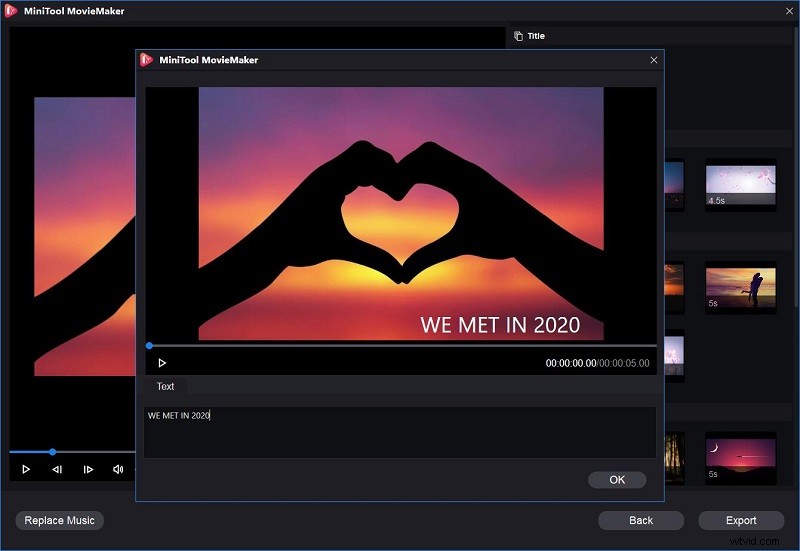
Krok 5. Nahraďte hudbu
Klikněte na tlačítko Nahradit hudbu možnost v pravém dolním rohu okna. Vyberte hudbu, která se vám líbí, nebo klikněte na Přidat hudbu pro import hudby z místního počítače. Po výběru stiskněte OK aplikujte změnu.
Krok 6. Exportujte video
Podívejte se na finální video. Pokud jste s výsledkem spokojeni, klikněte na Exportovat tlačítko pro uložení do počítače.
2. Clipchamp – online
Clipchamp vytvořil stovky video šablon. Vytvořit video pomocí jedné z těchto šablon videa je docela jednoduché, pokud budete postupovat podle níže uvedeného návodu krok za krokem.
Krok 1. Vytvořte si účet
Přihlaste se ke svému účtu Clipchamp nebo se zdarma zaregistrujte a začněte upravovat.
Krok 2. Vyberte šablonu
Klikněte na Knihovnu šablon z levého panelu a vyberte šablonu, kterou chcete použít. Klikněte na vybranou šablonu a klepněte na Použít tuto šablonu .
Krok 3. Přejmenujte video
Vyberte Kliknutím na mě přejmenujete! v levém horním rohu a pojmenujte své video.
Krok 4. Přizpůsobte video
Nyní můžete v šabloně změnit cokoli, například záznam, text, překryvnou vrstvu, přechod a hudbu na pozadí nebo zvukové efekty.
Krok 4. Přidejte logo
Klepněte na Logo a poté klikněte na Nahrát logo> Vyzkoušet logo nahrát své logo. Po nahrání klikněte na + ikonu pro přidání na časovou osu. Ujistěte se, že vaše logo má vysoké rozlišení.
Krok 6. Exportujte video
Po dokončení klikněte na Exportovat v pravém horním rohu a poté vyberte kvalitu exportovaného videa. Poté klikněte na Pokračovat pro sdílení videa přímo na sociální média nebo jeho uložení do počítače.
Sečteno a podtrženo
Ve skutečnosti není vytváření profesionálně vypadajících videí tak těžké. Začněte s bezplatnou šablonou videa a poté si ji plně přizpůsobte – importujte své vlastní záběry, upravte text, změňte hudbu na pozadí atd.
Pokud k tomu máte nějaké dotazy nebo návrhy, dejte nám prosím vědět na adresu [email protected] nebo je sdílejte v sekci komentářů níže.
Časté dotazy ohledně šablon videí
Co jsou šablony videí? Video šablony nazývané také ukázková videa, která již obsahují úvod, konec, text, přechody, efekty, hudbu na pozadí atd. Pomocí těchto šablon videa stačí importovat vlastní mediální soubory a provést některá přizpůsobení, abyste mohli vytvořit nová videa.Kde stáhnout šablony videí? Existuje mnoho online stránek, které poskytují stahování šablon videa, jako jsou Envato Elements, Videezy, Velosofy, Mixkit atd. Některé editory videa navíc poskytují svým uživatelům bezplatné šablony videa, jako je MiniTool MovieMaker, Clipchamp a mnoho dalších. Jak vytvořit šablony videa?- Navštivte TechSmith Assets for Camtasia a otevřete své video v editoru Camtasia.
- Klikněte pravým tlačítkem na videoklip na časové ose a vyberte možnost Převést na zástupný symbol .
- Přejděte na Soubor> Uložit jako šablonu a zadejte název souboru šablony.
- Spusťte MiniTool MovieMaker.
- Klikněte na Šablona vybrat šablonu.
- Importujte své mediální soubory, jako jsou videa, fotografie a GIFy.
- Volitelně můžete uspořádat klipy, oříznout video, upravit text a nahradit hudbu.
- Klikněte na tlačítko Exportovat tlačítko.
